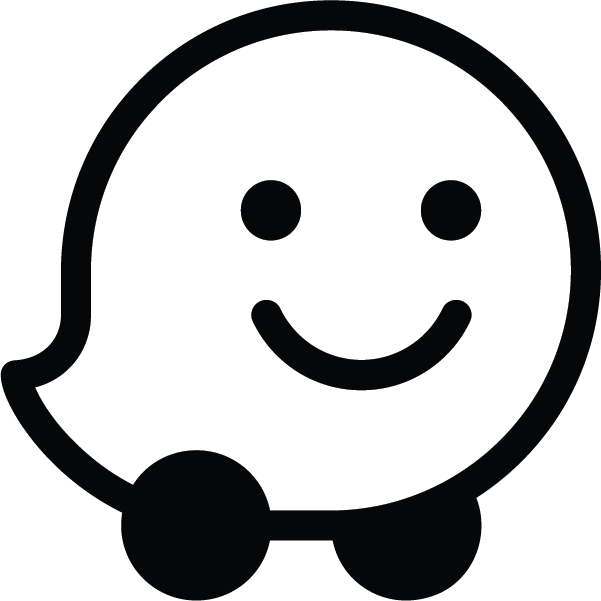אפליקציית Waze תומכת ב-API שמאפשר למפתחים לפתוח את אפליקציית הלקוח או דף האינטרנט של Waze דרך כתובת URL חיצונית. אפשר לגשת לכתובת ה-URL מתוך אפליקציה אחרת לנייד או מדף אינטרנט בנייד.
כתובת ה-URL הבסיסית לשימוש בקישורי עומק של Waze היא:
https://waze.com/ul
לאחר מכן, אפליקציית Waze תוכל לאתר כתובת, לסמן כתובת במפה או להתחיל סשן ניווט לכתובת או ליעד, על סמך הפרמטרים שתעבירו לכתובת ה-URL הזו.
איך פועלים קישורי עומק
אופן הפתיחה של Waze – כאפליקציית לקוח או כדף אינטרנט – תלוי בהגדרות המערכת של המשתמש:
- במחשב: אפליקציית Waze נפתחת כדף אינטרנט.
- מכשיר נייד (ואפליקציית Waze מותקנת): אפליקציית Waze נפתחת.
- מכשיר נייד (ואפליקציית Waze לא מותקנת): Waze נפתחת כדף אינטרנט.
אם אתם בטוחים שאפליקציית Waze מותקנת, תוכלו להשתמש בכתובת ה-URL 'waze://' כדי לתקשר בין אפליקציות בלי חוויית השימוש באינטרנט. היא מחליפה את כתובת ה-URL הבסיסית שמתוארת למעלה. יש להשתמש באפשרות הזו רק אם אתם בטוחים שהמשתמשים התקינו את Waze. אחרת, אם המשתמשים ילחצו על הקישור, לא יקרה כלום.
שימוש בקישורי עומק ב-Waze
אפשר להשתמש בכתובת ה-URL הבאה כדי להפעיל את Waze עם פרמטרים מאפליקציה של צד שלישי, מאימייל, מסמס, מקישורים לדפי אינטרנט או ממקור אחר.
קישורי העומק של Waze משתמשים בכתובת ה-URL הבאה:
https://waze.com/ul?param_name=value[¶m_name=value]
ריכזנו כאן כמה משימות נפוצות של קישורים עמוקים ב-Waze.
ניווט למיקום
כדי לנווט למיקום ספציפי:
- פותחים את המפה החיה של Waze ומחפשים את המיקום. מקלידים בתיבת החיפוש או מתקרבים ומקישים על קטע ספציפי במפה.
- לוחצים על סמל השיתוף
 בפינה השמאלית התחתונה של המפה.
בפינה השמאלית התחתונה של המפה. - תופיע תיבת דו-שיח. לוחצים על שיתוף מסלול הנסיעה, מעתיקים את הקישור ומדביקים אותו.
דוגמה
בדוגמה הבאה המפה ממוקמת במרכז בטיימס סקוור בניו יורק:
https://www.waze.com/ul?ll=40.75889500%2C-73.98513100&navigate=yes&zoom=17
ניווט אל מועדף
אתם יכולים לנווט למקומות המועדפים הבאים שנשמרו באפליקציית Waze:
workhome
משתמשים בכתובת ה-URL הבאה כדי לנווט אל מועדף ספציפי:
https://waze.com/ul?favorite=favorite&navigate=yes
בדוגמה הבאה מוגדר היעד לעבודה:
https://waze.com/ul?favorite=work&navigate=yes
חיפוש
מחפשים כתובת באמצעות התחביר הבא:
https://waze.com/ul?q=search_terms
הערכים שאתם מעבירים לפרמטרים חייבים להיות מקודדים בכתובת ה-URL. לדוגמה, צריך להחליף את הרווחים ב-%20.
בדוגמה הבאה מתבצע חיפוש של 'שדרות רוטשילד 66':
https://waze.com/ul?q=66%20Acacia%20Avenue
הצגה במפה
כדי להגדיר את רמת ההגדלה (או מרחק התצוגה) של המפה בתצוגת המפה של Waze, משתמשים בסינטקס הבא:
https://waze.com/ul?z=magnification_level
הערך המינימלי של magnification_level הוא 6 (המרחק הקרוב ביותר או ההגדלה הגבוהה ביותר). הערך המקסימלי של magnification_level הוא 8192 (מרחק רחוק או הגדלה קטנה).
בדוגמה הבאה רמת ההגדלה מוגדרת כ-8:
https://waze.com/ul?z=8
שילוב פרמטרים
אפשר להשתמש בפרמטרים ביחד באותה כתובת URL על ידי הפרדת צמד השמות-הערכים באמצעות "&". בדוגמאות הבאות מוסבר איך משתמשים בשילובים של הפרמטרים:
כדי למרכז את המפה ב-Maryhill ולהגדיל את התצוגה לרמה 10:
https://waze.com/ul?ll=45.6906304,-120.810983&z=10
כדי לחפש כתובת ואז לנווט אליה:
https://waze.com/ul?q=66%20Acacia%20Avenue&ll=45.6906304,-120.810983&navigate=yes
הכללת utm_source
אם תכללו את הפרמטר utm_source בהטמעה, נוכל לשייך את השימוש לשותפים מסוימים. אם מתרחשת בעיה שמשפיעה על השילוב, השדה utm_source
מאפשר לנו לפנות לשותף ולספק לו חוויית שותף טובה יותר. לפרטים נוספים, ראו דוגמה ל-iOS. אם תיתקלו בבעיות, תוכלו לפנות אלינו.
דוגמאות
בקטע הזה נספק דוגמאות לשימוש ב-Waze Deep Links API בפלטפורמות Android ו-iOS.
דוגמה ל-Android
קטע הקוד הבא מפעיל את Waze כדי לחפש את המיקום שצוין, אם אפליקציית Waze מותקנת. אם אפליקציית Waze לא מותקנת, נפתח הדף של Waze ב-Google Play:
try { // Launch Waze to look for Hawaii: String url = "https://waze.com/ul?q=Hawaii"; Intent intent = new Intent(Intent.ACTION_VIEW, Uri.parse(url)); startActivity(intent); } catch (ActivityNotFoundException ex) { // If Waze is not installed, open it in Google Play: Intent intent = new Intent(Intent.ACTION_VIEW, Uri.parse("market://details?id=com.waze")); startActivity(intent); }
דוגמה ל-iOS
קטע הקוד הבא מנתב ל-lat/lon אם Waze מותקנת. אחרת, הוא מפעיל את App Store כדי להתקין את Waze:
- (void) navigateToLatitude:(double)latitude longitude:(double)longitude { if ([[UIApplication sharedApplication] canOpenURL:[NSURL URLWithString:@"waze://"]]) { NSString *bundleIdentifier = NSBundle.mainBundle.bundleIdentifier; // Waze is installed. Launch Waze and start navigation NSString *urlStr = [NSString stringWithFormat:@"https://waze.com/ul?ll=%f,%f&navigate=yes&utm_source=%s", latitude, longitude, bundleIdentifier]; [[UIApplication sharedApplication] openURL:[NSURL URLWithString:urlStr]]; } else { // Waze is not installed. Launch AppStore to install Waze app [[UIApplication sharedApplication] openURL:[NSURL URLWithString:@"http://itunes.apple.com/us/app/id323229106"]]; } }
כשמפעילים הידור עם iOS SDK מגרסה 9.0 ואילך, צריך לעדכן את הקובץ של רשימת המלונות של האפליקציה כך שיכלול את Waze:
<key>LSApplicationQueriesSchemes</key> <array> <string>waze</string> </array>